
質問に対するフィードバックや回答を素早く入手する必要がありますか? Microsoftには、OutlookクライアントとOutlookの両方のOutlook Onlineに、Microsoftフォームを搭載したクイックポーリング機能が追加されました。これがどのように機能するかです。
のような組み込みのポーリング機能 クイックポールアドイン Office 365とMicrosoft 365でのみ利用可能です.Outlook 2016または2019などのスタンドアロンバージョンのOutlookを使用している場合は、[投票]オプションは使用できません。
誰が自分のEメールを提供していても、ポーリングは誰にでも答えることができます。彼らは、Microsoft、Office 365、またはMicrosoft 365アカウント、Webブラウザとインターネット接続を必要としません。そのため、古い投票オプションよりはるかに完全な解決策です。
Microsoft Outlookデスクトップクライアントにポーリングを追加します
Microsoft Outlookアプリケーションを開き、新しいEメールで、[挿入]をクリックします。世論調査
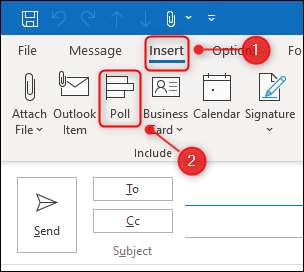
あなたの質問と可能性のある答えを入力するための電子メールの右側にパネルが開きます。
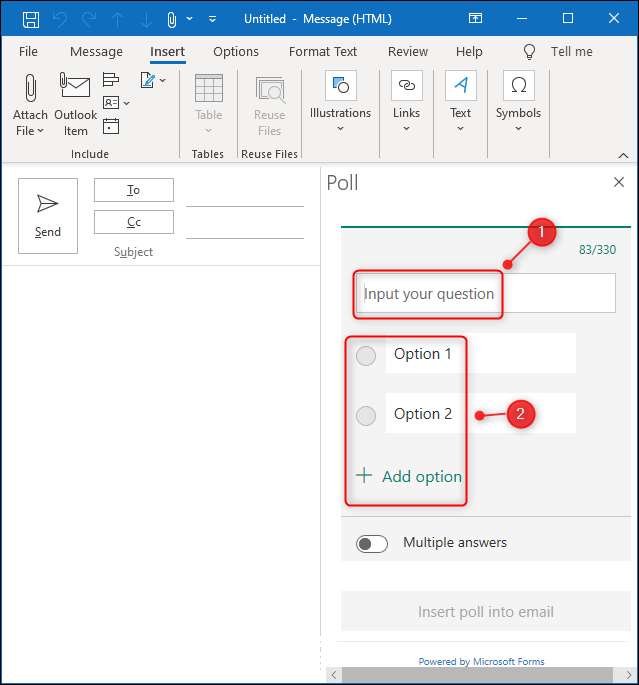
複数の答えを許可することができますが、電子メールポーリングに1つの質問をすることができます。ポーリングが完了したら、[投票を電子メールに挿入]ボタンをクリックします。
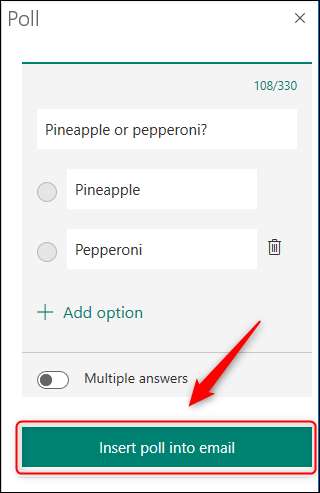
電子メールの件名回線が変更され、ポーリングへのリンクが電子メールの本文になります。

受信者に電子メールを送信すると、リンクをクリックして投票の質問に答えることができます。電子メールは自動的にあなたにもあなたにもccされているので、投票するのを忘れないでください。
Microsoft Outlookでポーリングをオンラインで追加します
開ける Outlookのウェブサイト そして、新しいEメールで、電子メールの下部にある3点メニューアイコンをクリックしてから「投票」を選択します。
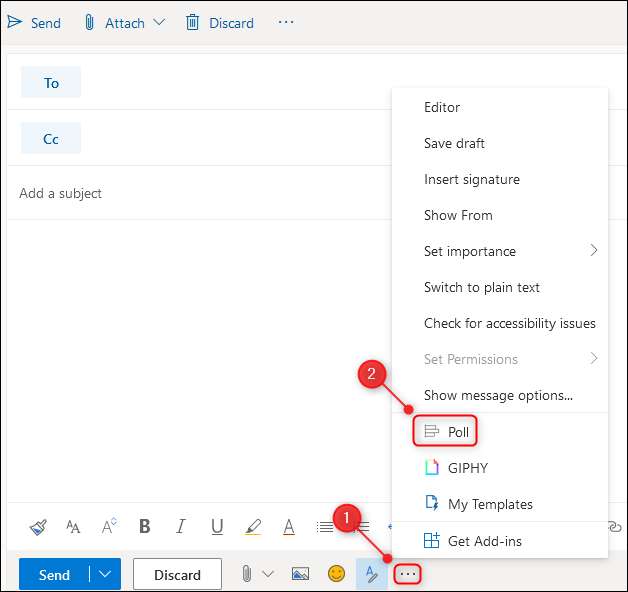
あなたの質問と可能性のある答えを入力するための電子メールの右側にパネルが開きます。
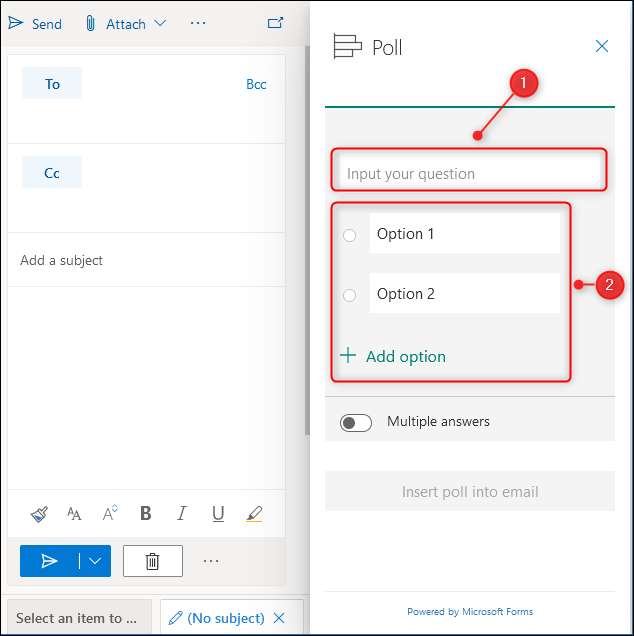
複数の答えを許可することができますが、電子メールポーリングに1つの質問をすることができます。ポーリングが完了したら、[投票を電子メールに挿入]ボタンをクリックします。

電子メールの件名回線が変更され、ポーリングへのリンクが電子メールの本文になります。
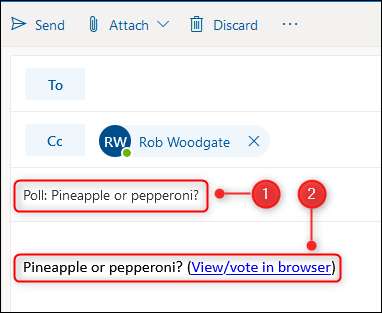
受信者に電子メールを送信すると、リンクをクリックして質問に答えることができます。電子メールは自動的にあなたにもあなたにもccされているので、投票するのを忘れないでください。
投票はどのようなものですか?
あなたが送るリンクをクリックすると、彼らは見るでしょう マイクロソフトフォーム 質問の応答ページ。
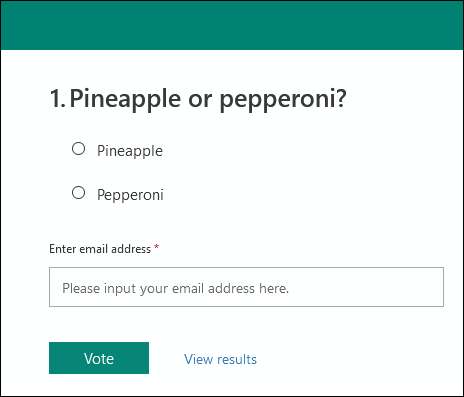
あなたがあなたの組織内の人々に投票を送っているならば、フォームは彼らのEメールアドレスを自動的に記入しようとします。さもなければ、彼らは彼らのEメールアドレス自分自身を記入しなければならないでしょう。
投票の下部にある「結果の表示」オプションがあります。
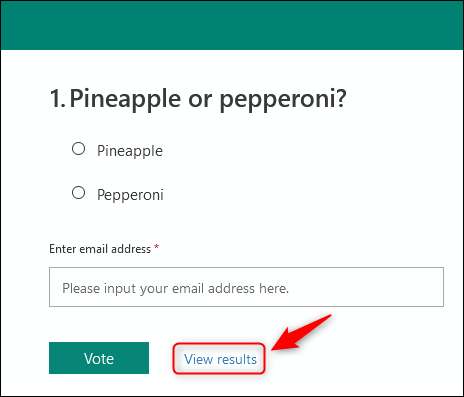
受信者はこのボタンをクリックして投票の結果を確認できます。
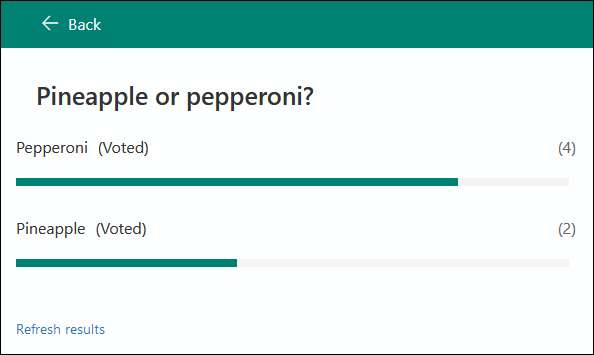
しかし、彼らは誰が何のために投票したのかを見ることができませんでした、投票を送った人だけがそれをすることができます。
フル投票結果を見る方法
電子メールにポーリングを追加すると、MicrosoftはOffice 365またはMicrosoft 365アカウントに読み取り専用のMicrosoftフォームレポートを作成します。誰が何を投票したかを含む結果を見るために マイクロソフトフォーム そしてあなたが作成したポーリングを見つけます。
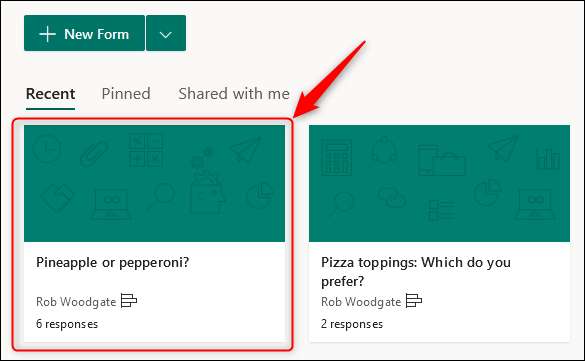
ポーリングをクリックして開き、[応答]タブを選択します。
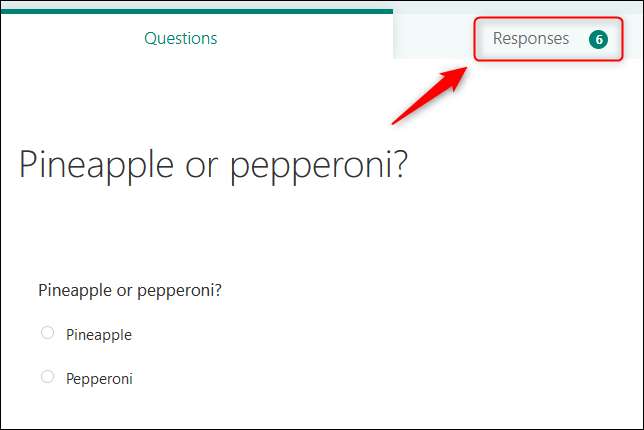
これにより、結果の内訳が表示されます。 「結果の表示」をクリックして、各人が投票した方法を確認するか、または結果をスプレッドシートにエクスポートするには「Excelで開く」を選択します。
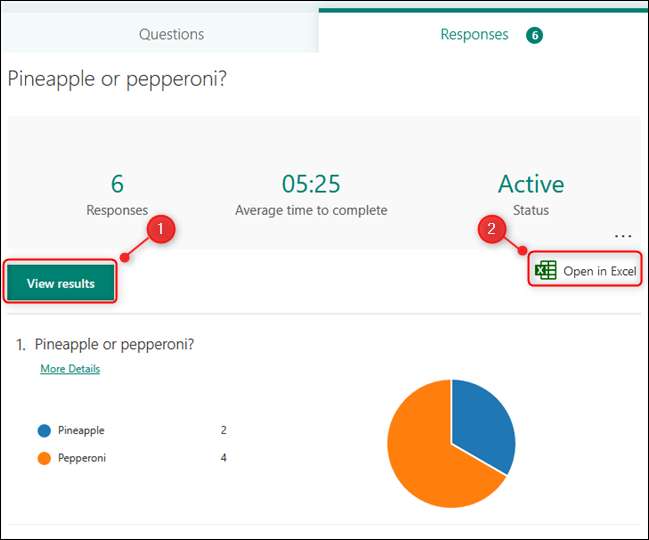
あなた自身を作成したフォームとは異なり、他の誰にもコラボレーション権利を与えることはできません。だからあなただけが投票の完全な内訳を見ることができます(スプレッドシートにそれらをエクスポートして他の人と共有していない限り)。







